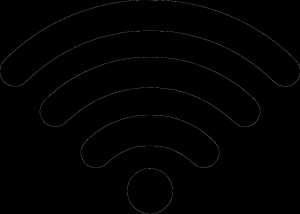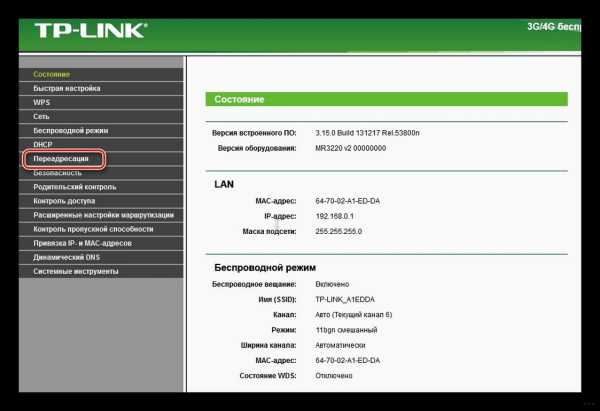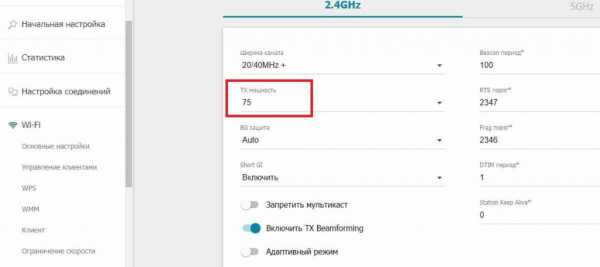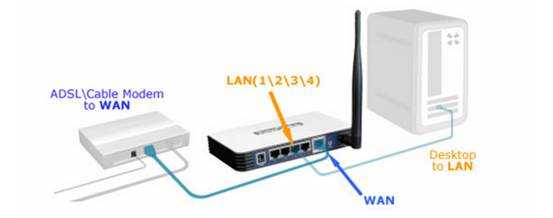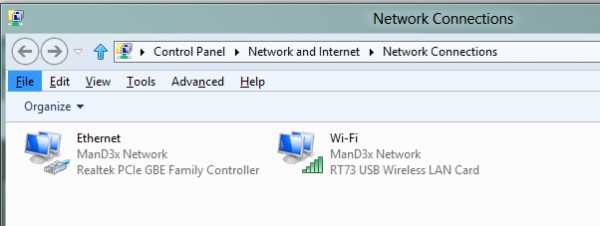Мы принимаем к оплате:
«Подарочный сертификат» от нашего Учебного Центра – это лучший подарок для тех, кто Вам дорог! Оплате обучение и подарите Вашим родным и близким обучение по любому из курсов!!!
«Сертификат на повторное обучение» дает возможность повторно пройти обучение в нашем Учебном Центре со скидкой 1000 рублей!
А также:
Как пинговать роутер
Как пропинговать IP-адрес роутера | Настройка оборудования
Обратившись в техническую поддержку с жалобами на отсутствие доступа в сеть Интернет либо на нестабильную работу, Вы можете услышать ответную просьбу — пропинговать IP-адрес роутера или какого-либо сервера. Многих пользователей, особенно начинающих, такая просьба зачастую ставит в тупик, хотя сама по себе операция — пропинговать IP-адрес — очень проста, а её выполнение занимает пару минут. Итак, как же пропинговать IP-адрес роутера?
Что такое пинг?
Ping — это маленькая программа для проверки соединений в сетях на основе TCP/IP. Смысл её в том, что программа пинг отправляет специальные запросы по протоколу ICMP (ICMP Echo-Request) узлу сети, который надо проверить и фиксирует поступающие от узла пакеты в ответ (ICMP Echo-Reply). Время между отправкой запроса и получением ответа позволяет определять двусторонние задержки по маршруту и частоту потери пакетов. Фактически пинг используют для определения доступности узла и загруженности на каналов передачи данных.
Как пропинговать IP-адрес роутера?
Самый быстрый и простой способ в Windows запустить команду Ping и пропинговать роутер следующий:
Переворачиваем роутер вверх-ногами и смотрим на наклейке какой у него IP-адрес.
Нажимаем кнопку «Пуск» и выбираем пункт «Выполнить». Либо комбинацию клавиш WIN+R:
Пишем команду: ping 192.168.1.1 -t.
Если у Вашего роутера IP-адрес — 192.168.0.1 (как в случае с роутерами D-Link), то команда будет соответственно: ping 192.168.0.1 -t:
Ключ -t означает, что пакеты будут посылаться в бесконечном цикле до тех пор, пока пользователь не нажмет комбинацию клавиш Ctrl+C либо не закроет окно командной строки.
Успешный результат выполнения команды вот такой:
Этот результат говорит о том, что IP-адрес 192.168.1.1 доступен и мы получаем от него ответы на ICMP-запросы. Соответственно роутер доступен с компьютера и можно пробовать зайти в веб-интрерфейс роутера. Как это сделать подробно описано тут.
Если пингуемый IP-адрес недоступен, то результат выполнения команды пинг следующий:
В этом случае Вам надо проверять какой IP-адрес прописан у Вас в настройках сетевой платы, пробовать подключать Ethernet патч-корд в разные порты роутера и если это не поможет — пробовать сбрасывать его настройки. Подробнее смотрите тут.
Как проверить связь с сетевым маршрутизатором Windows
- Компьютеры
- ПК
- Как проверить связь с сетевым маршрутизатором Windows
Автор Дэн Гукин
Первый тест, который вам нужно сделать для маршрутизатора, - это проверить связь с или послать ему сигнал, который не доказывает только наличие маршрутизатора, но также то, что ваш компьютер подключен к маршрутизатору, и что все коммуникации происходят в дружественной манере.
Чтобы отправить маршрутизатору дружественный эхо-запрос, выполните следующие действия:
-
В меню «Пуск» выберите «Все программы» → «Стандартные» → «Командная строка».
Откроется окно командной строки.
-
Чтобы узнать адрес маршрутизатора, введите ipconfig и нажмите Enter.
Команда ipconfig извлекает некоторую информацию о текущей конфигурации сети вашего ПК. Вы видите информацию, которая включает что-то вроде этого:
IPv4-адрес. . . . . . . . . . . : 192.168.0.103 Маска подсети . . . . . . . . . . . : 255.255.255.0 Шлюз по умолчанию . . . . . . . . . : 192.168.0.1
Адрес IPv4 - это IP-адрес вашего компьютера в локальной сети.Адрес назначается маршрутизатором с использованием так называемого DHCP.
Маска подсети - это тип фильтра, который помогает компьютерам в сети лучше видеть друг друга.
Шлюз по умолчанию - это IP-адрес маршрутизатора. Запишите это.
Если вы видите сообщение, носитель отключен, проверьте оба конца кабеля Ethernet.
-
Введите команду ping, пробел, а затем IP-адрес маршрутизатора или шлюза по умолчанию; нажмите Ввод.
Как использовать команду Ping
Обзор:
Ping ( P acket In ternet G roper) - это команда, которая проверяет соединение между двумя сетевыми узлами, отправляя пакеты на хост и затем сообщая время, необходимое для получения ответа. Узлы могут быть в локальной сети, глобальной сети или где-нибудь в Интернете. И вы можете пропинговать IP-адрес или доменное имя.
Формат:
Введите слово ping, затем пробел, затем доменное имя / IP-адрес (затем нажмите Enter, чтобы увидеть результат ping).
Результаты:
Если отображается серия ответов, соединение работает. Время показывает, насколько быстро соединение. Если вместо ответа вы видите ошибку «Истекло время ожидания», значит, между вашим компьютером и доменом произошла поломка.
В Windows:
В Windows выберите Пуск-> Программы-> Стандартные-> Командная строка. Это даст вам окно, подобное приведенному ниже.Или щелкните Start и перейдите к Run , введите cmd в поле и щелкните OK .
1. Отправьте эхо-запрос по адресу IP .
2. Пингуйте доменное имя.
Ма c:
.Как пропинговать диапазон IP-адресов от маршрутизатора?
Одно пояснение к предложению о пинге на широковещательный адрес подсети. Это сработает, если интерфейс маршрутизатора, на котором расположены хосты, настроен на ip Directed-broadcast. Это не будет работать, если интерфейс маршрутизатора настроен без IP-трансляции. В более ранних версиях IOS по умолчанию использовался IP-адрес. Но какое-то время по умолчанию не было IP-прямой трансляции.Поэтому для многих маршрутизаторов вам, возможно, придется включить эту функцию, чтобы пинг на широковещательный адрес подсети работал.
Причина, по которой Cisco изменила значение по умолчанию для этой функции, связана с соображениями безопасности. Возможность удаленной отправки широковещательной рассылки на каждое устройство в подсети участвует в нескольких атаках типа «отказ в обслуживании». Я бы посоветовал вам хорошенько подумать, прежде чем включать направленную трансляцию.
HTH
Рик
.Использование расширенных команд ping и расширенных traceroute
В этом документе показано, как использовать расширенные команды ping и расширенные traceroute . Стандартные команды ping и traceroute подробно описаны в следующих документах:
Требования
Этот документ требует понимания команд ping и traceroute , которые подробно описаны в ссылках, приведенных в разделе «Введение» этого документа.
Используемые компоненты
Информация в этом документе основана на следующих версиях программного и аппаратного обеспечения:
Информация в этом документе была создана на устройствах в определенной лабораторной среде. Все устройства, используемые в этом документе, были запущены с очищенной (по умолчанию) конфигурацией. Если ваша сеть активна, убедитесь, что вы понимаете потенциальное влияние любой команды.
Условные обозначения
См. Раздел Условные обозначения технических советов Cisco для получения дополнительной информации об условных обозначениях в документе.
Команда ping (Packet InterNet Groper) - очень распространенный метод устранения неполадок с доступом к устройствам. Он использует два сообщения запроса протокола управляющих сообщений Интернета (ICMP), эхо-запросы ICMP и эхо-ответы ICMP, чтобы определить, активен ли удаленный узел. Команда ping также измеряет время, необходимое для получения эхо-ответа.
Команда ping сначала отправляет пакет эхо-запроса на адрес, а затем ожидает ответа.Пинг успешен только в том случае, если ECHO REQUEST достигает пункта назначения, и пункт назначения может получить ECHO REPLY обратно источнику эхо-запроса в течение заранее определенного интервала времени.
Расширенная команда ping
Когда обычная команда ping отправляется с маршрутизатора, адрес источника ping является IP-адресом интерфейса, который пакет использует для выхода из маршрутизатора. Если используется расширенная команда ping , исходный IP-адрес может быть изменен на любой IP-адрес на маршрутизаторе.Расширенный ping используется для выполнения более сложной проверки доступности хоста и подключения к сети. Расширенная команда ping работает только в привилегированной командной строке EXEC. Обычный пинг работает как в пользовательском режиме EXEC, так и в привилегированном режиме EXEC. Чтобы использовать эту функцию, введите ping в командной строке и нажмите Return . Вам будет предложено ввести поля, как указано в разделе «Описание полей команды ping» этого документа.
Описание полей команды ping
В этой таблице перечислены описания полей команды ping .Эти поля можно изменить с помощью расширенной команды ping .
| Поле | Описание |
|---|---|
| Протокол [ip]: | Запрашивает поддерживаемый протокол. Введите appletalk, clns, ip, novell, apollo, vines, decnet или xns. По умолчанию - ip. |
| Целевой IP-адрес: | Запрашивает IP-адрес или имя хоста целевого узла, который вы планируете проверить.Если вы указали поддерживаемый протокол, отличный от IP, введите здесь соответствующий адрес для этого протокола. По умолчанию нет. |
| Количество повторов [5]: | Количество пакетов ping, отправленных на адрес назначения. По умолчанию 5. |
| Размер дейтаграммы [100]: | Размер пакета проверки связи (в байтах). По умолчанию: 100 байт. |
| Тайм-аут в секундах [2]: | Интервал тайм-аута.По умолчанию: 2 (секунды). Эхо-запрос считается успешным только в том случае, если пакет ECHO REPLY получен до этого временного интервала. |
| Расширенные команды [n]: | Указывает, отображается ли серия дополнительных команд. По умолчанию нет. |
| Исходный адрес или интерфейс: | Интерфейс или IP-адрес маршрутизатора, который будет использоваться в качестве адреса источника для зондов. Маршрутизатор обычно выбирает IP-адрес исходящего интерфейса для использования.Интерфейс также может быть упомянут, но с правильным синтаксисом, как показано здесь: Исходный адрес или интерфейс: ethernet 0 Примечание: Это частичный вывод расширенной команды ping . Интерфейс нельзя записать как e0. |
| Тип услуги [0]: | Задает тип обслуживания (ToS). Запрошенный ToS помещается в каждый зонд, но нет гарантии, что все маршрутизаторы обрабатывают ToS. Это качественный отбор интернет-сервиса.По умолчанию 0. |
| Установить бит DF в IP-заголовке? [нет]: | Указывает, должен ли быть установлен бит «Не фрагментировать» (DF) в пакете проверки связи. Если указано «да», опция «Не фрагментировать» не позволяет фрагментировать этот пакет, когда он должен пройти через сегмент с меньшей максимальной единицей передачи (MTU), и вы получите сообщение об ошибке от устройства, которое захотело фрагментировать пакет. Это полезно для определения наименьшего MTU на пути к месту назначения.По умолчанию нет. |
| Проверить данные ответа? [нет]: | Указывает, следует ли проверять данные ответа. По умолчанию нет. |
| Шаблон данных [0xABCD] | Задает шаблон данных. Различные шаблоны данных используются для устранения ошибок кадрирования и проблем синхронизации на последовательных линиях. По умолчанию - [0xABCD]. |
| Свободный, строгий, запись, отметка времени, подробный [нет]: | вариантов IP-заголовка.Это приглашение предлагает выбрать более одного варианта. Они есть:
|
| Диапазон размеров развертки [n]: | Позволяет изменять размеры отправляемых эхо-пакетов. Это используется для определения минимальных размеров MTU, настроенных на узлах по пути к адресу назначения.Таким образом уменьшаются проблемы с производительностью, вызванные фрагментацией пакетов. По умолчанию нет. |
| !!!!! | Каждый восклицательный знак (!) Означает получение ответа. Точка (.) Означает, что у сетевого сервера истекло время ожидания ответа. См. Описание остальных символов в символах ping. |
| Уровень успеха - 100 процентов | Процент пакетов, успешно возвращенных маршрутизатору.Все, что меньше 80 процентов, обычно считается проблемным. |
| двусторонний мин. / Сред. / Макс. = 1/2/4 мс | Интервалы времени прохождения в оба конца для эхо-пакетов протокола, включая минимум / среднее / максимальное значение (в миллисекундах). |
На этой схеме хост 1 и хост 2 не могут пинговать друг друга. Вы можете устранить эту проблему на маршрутизаторах, чтобы определить, есть ли проблема с маршрутизацией или один из двух хостов не имеет правильно установленного шлюза по умолчанию.
Чтобы эхо-запрос от узла 1 к узлу 2 был успешным, каждый узел должен указать свой шлюз по умолчанию на маршрутизатор в соответствующем сегменте локальной сети, или узел должен обмениваться сетевой информацией с маршрутизаторами, которые используют протокол маршрутизации. Если какой-либо из хостов не имеет правильного шлюза по умолчанию или у него нет правильных маршрутов в своей таблице маршрутизации, он не может отправлять пакеты адресатам, отсутствующим в его кэше протокола разрешения адресов (ARP).Также возможно, что хосты не могут пинговать друг друга, потому что один из маршрутизаторов не имеет маршрута к подсети, из которой хост получает свои пакеты ping.
Пример
Это пример расширенной команды ping , полученной от интерфейса Ethernet 0 маршрутизатора A и предназначенной для интерфейса Ethernet маршрутизатора B. Если этот эхо-запрос проходит успешно, это указывает на отсутствие проблем с маршрутизацией. Маршрутизатор A знает, как подключиться к Ethernet маршрутизатора B, а маршрутизатор B знает, как получить доступ к Ethernet маршрутизатора A.Также на обоих хостах правильно установлены шлюзы по умолчанию.
Если расширенная команда ping от маршрутизатора A не работает, это означает, что существует проблема с маршрутизацией. На любом из трех маршрутизаторов может возникнуть проблема с маршрутизацией. У маршрутизатора A может отсутствовать маршрут к подсети Ethernet маршрутизатора B или к подсети между маршрутизатором C и маршрутизатором B. У маршрутизатора B может отсутствовать маршрут к подсети подсети маршрутизатора A или к подсети между маршрутизатором C и маршрутизатором А; и у маршрутизатора C может отсутствовать маршрут к подсети сегментов Ethernet маршрутизатора A или маршрутизатора B.Вы должны исправить любые проблемы с маршрутизацией, а затем узел 1 должен попытаться проверить связь с узлом 2. Если узел 1 по-прежнему не может проверить связь с узлом 2, то следует проверить шлюзы по умолчанию для обоих узлов. Связь между Ethernet маршрутизатора A и Ethernet маршрутизатора B проверяется с помощью расширенной команды ping .
При обычном эхо-запросе от маршрутизатора A к интерфейсу Ethernet маршрутизатора B адресом источника пакета ping будет адрес исходящего интерфейса, то есть адрес последовательного интерфейса 0 (172.31.20.1). Когда маршрутизатор B отвечает на пакет проверки связи, он отвечает на адрес источника (то есть 172.31.20.1). Таким образом, проверяется только соединение между последовательным интерфейсом 0 маршрутизатора A (172.31.20.1) и интерфейсом Ethernet маршрутизатора B (192.168.40.1).
Для проверки возможности подключения между маршрутизатором A Ethernet 0 (172.16.23.2) и маршрутизатором B Ethernet 0 (192.168.40.1) используйте расширенную команду ping . С расширенным ping вы можете указать исходный адрес пакета ping , как показано здесь.
Маршрутизатор A> включить Маршрутизатор A # ping Протокол [ip]: Целевой IP-адрес: 192.168.40.1 ! --- Адрес для пинга. Количество повторов [5]: Размер дейтаграммы [100]: Тайм-аут в секундах [2]: Расширенные команды [n]: y Исходный адрес или интерфейс: 172.16.23.2 ! --- С этого адреса поступают пакеты Ping. Тип услуги [0]: Установить бит DF в заголовке IP? [нет]: Проверить данные ответа? [нет]: Шаблон данных [0xABCD]: Свободный, Строгий, Запись, Отметка времени, Подробный [нет]: Диапазон размеров [n] развертки: Для прерывания введите escape-последовательность.Отправка 5 100-байтовых эхо-сообщений ICMP на адрес 162.108.21.8, время ожидания составляет 2 секунды: !!!!! Уровень успеха составляет 100 процентов (5/5), мин. / Сред. / Макс. Туда и обратно = 36/97/132 мс ! --- Пинг прошел успешно. Маршрутизатор A #
Это пример с расширенными командами и деталями развертки:
Маршрутизатор A> включить Маршрутизатор A # ping Протокол [ip]: ! --- Имя протокола. Целевой IP-адрес: 192.168.40.1 ! --- Адрес для пинга. Количество повторов [5]: 10 ! --- Количество пакетов ping, отправленных на адрес назначения. Размер дейтаграммы [100]: ! --- Размер пакета ping по размеру. По умолчанию 100 байт. Тайм-аут в секундах [2]: ! --- Интервал тайм-аута. Эхо-запрос считается успешным, только если пакет! --- ECHO REPLY получен до этого интервала. Расширенные команды [n]: y ! --- Выберите "Да", если вам нужны расширенные параметры команды! --- (Свободная маршрутизация от источника, Строгая маршрутизация от источника, Запись маршрута и Отметка времени). Исходный адрес или интерфейс: 172.16.23.2 ! --- Пакеты Ping отправляются с этого адреса и должны быть IP-адресом! --- или полным именем интерфейса (например, Serial0 / 1 или 172.16.23.2). Тип услуги [0]: ! --- Указывает тип службы (ToS). Установить бит DF в заголовке IP? [нет]: ! --- Указывает, должен ли быть! --- установлен бит "Не фрагментировать" (DF) в пакете проверки связи. Проверить данные ответа? [нет]: ! --- Указывает, следует ли проверять данные ответа. Шаблон данных [0xABCD]: ! --- Задает шаблон данных в полезной нагрузке проверки связи. Некоторые физические ссылки! --- могут вызывать проблемы, связанные с шаблоном данных. Например, последовательные каналы! --- с неверно настроенной кодировкой линии. Некоторые полезные шаблоны данных для тестирования! --- включают все единицы (0Xffff), все нули (0x0000) и чередующиеся! --- единицы и нули (0Xaaaa). Свободный, Строгий, Запись, Отметка времени, Подробный [нет]: ! --- Параметры заголовка IP. Диапазон размеров [n]: y ! --- Выберите "Да", если вы хотите изменять размеры отправляемых эхо-пакетов. Минимальный размер развертки [36]: Максимальный размер развертки [18024]: Интервал развертки [1]: Отправка 179890, [36..18024] -байтных эхо-сообщений ICMP на адрес 162.108.21.8, тайм-аут составляет 2 секунды: ! --- Счетчик 179890 зависит от значений минимальной развертки,! --- максимальной развертки, интервала развертки и числа повторов. Вычисления основаны на следующем:! --- 18024 (верхний предел диапазона) - 36 (нижний предел диапазона) = 17988 (байты в диапазоне)! --- 17988 (байты в диапазоне) / 1 (интервал развертки) = 17988 ( шагов в диапазоне)! --- 17988 (байты в диапазоне) + 1 (первое значение) = 17989 (значения для тестирования)! --- 17989 (значения для тестирования) * 10 (количество повторений) = 179890 (эхо-запросы к быть отправлено)! --- Чтобы уменьшить значение, увеличьте интервал развертки или уменьшите! --- счетчик повторов, или вы можете даже уменьшить разницу между! --- минимальным и максимальным размером развертки.На основе предыдущего примера! --- число 17890 является ожидаемым значением и пытается выполнить эхо-запрос 17890 раз. Пакет отправлен с адресом источника 172.16.23.2 !!!!!!!!!!!!!!!!!!!!!!!!!!!!!!!!!!!!!!!!!!!!!!!!!! !!!!!!!!!!!!!!!!!!!! !!!!!!!!!!!!!!!!!!!!!!!!!!!!!!!!!!!!!!!!!!!!!!!!!! !!!!!!!!!!!!!!!!!!!! !!!!!!!!!!!!!!!!!!!!!!!!!!!!!!!!!!!!!!!!!!!!!!!!!! !!!!!!!!!!!!!!!!!!!! !!!!!!!!!!!!!!!!!!!!!!!!!!!!!!!!!!!!!!!!!!!!!!!!!! !!!!!!!!!!!!!!!!!!!! !!!!!!!!!!!!!!!!!!!!!!!!!!!!!!!!!!!!!!!!!!!!!!!!!! !!!!!!!!!!!!!!!!!!!! !!!!!!!!!!!!!!!!!!!!!!!!!!!!!!!!!!!!!!!!!!!!!!!!!! !!!!!!!!!!!!!!!!!!!! !!!!!!!!!!!!!!!!!!!!!!!!!!!!!!!!!!!!!!!!!!!!!!!!!! !!!!!!!!!!!!!!!!!!!! !!!!!!!!!!!!!!!!!!!!!!!!!!!!!!!!!!!!!!!!!!!!!!!!!! !!!!!!!!!!!!!!!!!!!! !!!!!!!!!!!!!!!!!!!!!!!!!!!!!!!!!!!!!!!!!!!!!!!!!! !!!!!!!!!!!!!!!!!!!! !!!!!!!!!!!!!!!!!!!!!!!!!!!!!!!!!!!!!!!!!!!!!!!!!! !!!!!!!!!!!!!!!!!!!! !!!!!!!!!!!!!!!!!!!!!!!!!!!!!!!!!!!!!!!!!!!!!!!!!! !!!!!!!!!!!!!!!!!!!! !!!!!!!!!!!!!!!!!!!!!!!!!!!!!!!!!!!!!!!!!!!!!!!!!! !!!!!!!!!!!!!!!!!!!! !!!!!!!!!!!!!!!!!!!!!!!!!!!!!!!!!!!!!!!!!!!!!!!!!! !!!!!!!!!!!!!!!!!!!! Уровень успеха составляет 100 процентов, мин. / Сред. / Макс. Туда-обратно = 1/2/4 мс ! --- Пинг прошел успешно. Маршрутизатор A #
Команда traceroute
Если ping может использоваться для проверки возможности подключения между устройствами, то команда traceroute может использоваться для обнаружения путей, по которым пакеты идут к удаленному месту назначения, а также места нарушения маршрутизации.
Цель команды traceroute - записать источник каждого сообщения ICMP «время превышено», чтобы обеспечить трассировку пути, по которому пакет достиг пункта назначения.
Устройство, которое выполняет команду traceroute , отправляет последовательность дейтаграмм протокола пользовательских дейтаграмм (UDP), каждая с увеличивающимся временем жизни (TTL), на недопустимый адрес порта (по умолчанию 33434) на удаленном узле.
Сначала отправляются три дейтаграммы, каждая из которых имеет значение поля TTL, равное 1. Значение TTL, равное 1, приводит к «тайм-ауту» дейтаграммы, как только она достигает первого маршрутизатора на пути. Затем этот маршрутизатор отвечает сообщением ICMP «время истекло», которое указывает, что срок действия дейтаграммы истек.
Затем отправляются еще три сообщения UDP, каждое со значением TTL, равным 2. Это заставляет второй маршрутизатор на пути к месту назначения возвращать сообщения ICMP «время истекло».
Этот процесс продолжается до тех пор, пока пакеты не достигнут пункта назначения и пока система, инициирующая traceroute, не получит ICMP-сообщения «время истекло» от каждого маршрутизатора на пути к месту назначения. Поскольку эти дейтаграммы пытаются получить доступ к недопустимому порту (по умолчанию 33434) на узле назначения, узел отвечает сообщениями ICMP «порт недоступен», которые указывают на недоступный порт.Это событие сигнализирует о завершении программы traceroute.
Примечание: Убедитесь, что вы не отключили команду ip unreachable , используя no ip unreachables в любой VLAN. Эта команда отменяет пакет без отправки сообщения об ошибке ICMP. В этом случае traceroute не работает.
Расширенная команда traceroute
Расширенная команда traceroute является разновидностью команды traceroute .Расширенная команда traceroute может использоваться, чтобы увидеть, по какому пути проходят пакеты, чтобы добраться до пункта назначения. Команду также можно использовать для одновременной проверки маршрутизации. Это полезно, когда вы устраняете петли маршрутизации или когда вы определяете, где пакеты теряются (если маршрут отсутствует или если пакеты блокируются списком контроля доступа (ACL) или межсетевым экраном). Вы можете использовать расширенную команду ping для определения типа проблемы с подключением, а затем использовать расширенную команду traceroute , чтобы сузить область, где возникает проблема.
Сообщение об ошибке «время истекло» указывает на то, что промежуточный коммуникационный сервер увидел и отклонил пакет. Сообщение об ошибке «пункт назначения недоступен» указывает на то, что узел назначения получил зонд и отклонил его, поскольку не смог доставить пакет. Если таймер срабатывает до получения ответа, trace выводит звездочку (*). Команда завершается, когда происходит любое из этих событий:
-
адресат отвечает
-
превышен максимальный TTL
-
пользователь прерывает трассировку с помощью escape-последовательности
Примечание: Вы можете вызвать эту escape-последовательность, одновременно нажав Ctrl, Shift и 6 .
Описание полей команды traceroute
В этой таблице перечислены описания полей команды traceroute:
| Поле | Описание |
|---|---|
| Протокол [ip]: | Запрашивает поддерживаемый протокол. Введите appletalk, clns, ip, novell, apollo, vines, decnet или xns. По умолчанию - ip. |
| Целевой IP-адрес | Вы должны ввести имя хоста или IP-адрес.По умолчанию нет. |
| Исходный адрес: | Интерфейс или IP-адрес маршрутизатора, который будет использоваться в качестве адреса источника для зондов. Маршрутизатор обычно выбирает IP-адрес исходящего интерфейса для использования. |
| Цифровой дисплей [n]: | По умолчанию отображается как символьный, так и цифровой дисплей; однако вы можете отключить символьное отображение. |
| Тайм-аут в секундах [3]: | Количество секунд ожидания ответа на пробный пакет.По умолчанию - 3 секунды. |
| Число датчиков [3]: | Количество зондов, отправляемых на каждом уровне TTL. Количество по умолчанию - 3. |
| Минимальное время жизни [1]: | Значение TTL для первых датчиков. По умолчанию установлено 1, но можно установить более высокое значение, чтобы подавить отображение известных переходов. |
| Максимальное время жизни [30]: | Наибольшее значение TTL, которое можно использовать.По умолчанию - 30. Команда traceroute завершается, когда достигается пункт назначения или это значение. |
| Номер порта [33434]: | Порт назначения, используемый для пробных сообщений UDP. По умолчанию - 33434. | .
| Свободный, строгий, запись, отметка времени, подробный [нет]: | вариантов IP-заголовка. Вы можете указать любую комбинацию. Команда traceroute запрашивает заполнение обязательных полей.Обратите внимание, что команда traceroute поместит запрошенные параметры в каждый зонд; однако нет гарантии, что все маршрутизаторы (или конечные узлы) обработают параметры. |
Пример
Маршрутизатор A> включить Маршрутизатор A # traceroute Протокол [ip]: Целевой IP-адрес: 192.168.40.2 ! --- Адрес, по которому отслеживается путь. Исходный адрес: 172.16.23.2 Цифровой дисплей [n]: Тайм-аут в секундах [3]: Число датчиков [3]: Минимальное время жизни [1]: Максимальное время жизни [30]: Номер порта [33434]: Свободный, Строгий, Запись, Отметка времени, Подробный [нет]: Для прерывания введите escape-последовательность.Отслеживание маршрута до 192.168.40.2 1 172.31.20.2 16 мс 16 мс 16 мс 2 172.20.10.2 28 мс 28 мс 32 мс 3 192.168.40.2 32 мс 28 мс * ! --- Трассировка прошла успешно. Маршрутизатор A #
Примечание: Расширенная команда traceroute может выполняться только в привилегированном режиме EXEC, тогда как обычная команда traceroute работает как в пользовательском, так и в привилегированном режиме EXEC.
.